Ce qui a commencé comme une plateforme en ligne pour les demandeurs d’emploi est aujourd’hui devenu le plus grand réseau professionnel au monde.
Aujourd’hui, LinkedIn répond aux besoins professionnels et commerciaux de ses 772 millions et plus dans le monde.
Au cours des dernières années, LinkedIn a ajouté de nombreuses fonctionnalités à sa plateforme. Il continue de mettre à jour ces fonctionnalités en fonction des tendances changeantes en matière de communication, de marketing, de secteur d’activité, etc.
Mais êtes-vous sûr de connaître et d’utiliser toutes ces fonctionnalités Linkedin?
Nous avons posé des questions et constaté que de nombreux utilisateurs de LinkedIn ne connaissaient pas toutes les fonctionnalités. En fait, ces fonctionnalités ont été ajoutées par LinkedIn pour préserver votre confidentialité, gagner du temps, étendre votre réseau, atteindre vos objectifs commerciaux et permettre aux gens de bien prononcer votre nom!
1. Cachez vos connexions
Saviez-vous que vous pouvez empêcher les gens de voir vos relations? Cette fonctionnalité LinkedIn vous permet de faire exactement cela.
Vous pouvez contrôler exactement le degré d’ouverture ou de confidentialité de vos connexions et si elles sont visibles par les autres connexions de votre réseau.
Vous pouvez définissez vos paramètres de sorte que vos connexions ne soient visibles que par vous ou par ceux qui sont connectés avec vous. Si vous rendez vos connexions «privées», elles ne seront visibles que par vous.
Pour un propriétaire d’entreprise, cela peut être un problème si ses concurrents ou ses sociétés de recrutement voient les noms de ses clients, employés et partenaires. Vous avez travaillé dur pour construire une relation avec toutes ces personnes au fil des ans et il est compréhensible que vous n’aimiez pas que les autres les approchent.
Pour modifier vos paramètres,
Faites défiler vers le coin supérieur droit de votre profil LinkedIn et sélectionnez «Confidentialité et paramètres». Cliquez ensuite sur le lien « Sélectionnez qui peut voir vos relations » et choisissez « Seulement moi » ou « Vos relations ». Après avoir choisi l’option, enregistrez vos modifications.
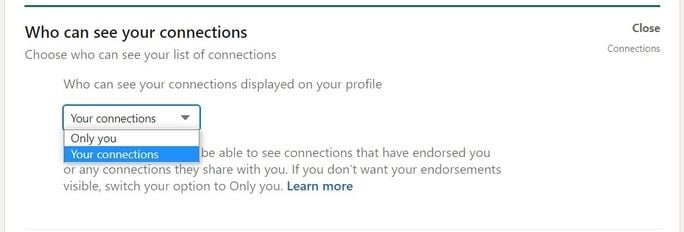
2. Exportez vos connexions
Pendant un certain temps, LinkedIn avait supprimé cette fonctionnalité de son site pour empêcher les entreprises d’utiliser les adresses e-mail des membres LinkedIn pour commercialiser leurs produits et vendre ces contacts à d’autres entreprises.
cependant, de nombreux membres se sont plaints et ont demandé à LinkedIn de réactiver cette fonctionnalité.
Et ça l’a fait!
Cette fonction vous permet d’exporter facilement vos connexions vers d’autres systèmes de gestion de contacts. Les contacts sont téléchargés dans une feuille de calcul – au format .CSV ou .VCF. Cette liste comprendra les noms des contacts, les noms actuels de l’entreprise et les adresses e-mail.
Pour exporter vos contacts,
Cliquez sur «Connexions» dans la navigation supérieure «Mon réseau» de LinkedIn. Cliquez ensuite sur « Gérer les contacts synchronisés et importés » en haut à droite et cliquez sur « Exporter les contacts » sous l’action avancée à droite.
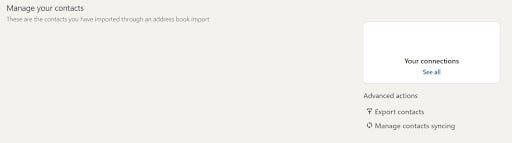
3. Gérez vos compétences et vos recommandations
Si tu utiliser LinkedIn pour trouver des emplois, générer du trafic vers votre blog et acquérir de nouvelles compétences, cette fonctionnalité vous est particulièrement utile. La liste de vos compétences attirera des employeurs pertinents, impressionnera suffisamment les gens pour visiter votre blog et vous positionnera comme un professionnel unique.
D’un autre côté, les employeurs trouveront plus facile de rechercher des employés appropriés en fonction de leurs compétences.
Si vous connaissez un membre LinkedIn personnellement ou professionnellement et pouvez vous porter garant de ses compétences, vous pouvez utiliser cette fonctionnalité pour valider ses compétences. De même, un autre membre peut également approuver vos compétences.
En outre, il ajoute la balise afin que votre profil soit facilement trouvé dans les moteurs de recherche et les recherches LinkedIn.
À présent,
Cette fonctionnalité joue un rôle crucial dans la création de votre profil LinkedIn. Par conséquent, assurez-vous d’approuver les personnes méritantes. Votre ancien employeur, vos collègues ou un influenceur approuvant vos compétences peuvent faire une énorme différence dans votre profil.
Comment ajouter des compétences et gérer les recommandations?
Pour modifier, sélectionnez simplement «modifier le profil» dans le menu déroulant. Faites ensuite défiler jusqu’à la section «compétences et expertise» de votre profil et cliquez sur «modifier». Si une compétence est unique et n’a pas été saisie dans la base de données, vous pouvez l’ajouter manuellement.
Dans cette zone, vous pouvez supprimer toute approbation dont vous ne voulez plus, ajouter de nouvelles compétences pour lesquelles vous souhaitez être approuvé et gérer l’approbation que vous avez reçue pour des compétences ou une expertise particulières. Après avoir terminé, cliquez sur «Enregistrer» pour vous assurer que toutes vos modifications sont mises à jour.
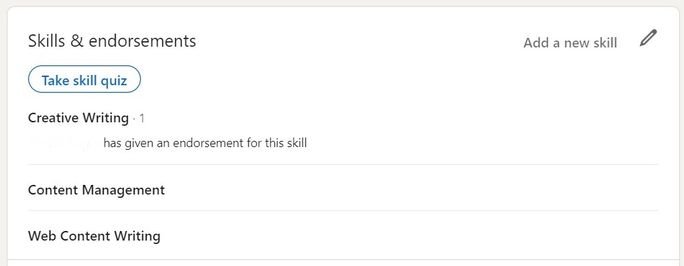
4. Créez des pages vitrines LinkedIn
LinkedIn Les pages Vitrine sont le moyen idéal pour segmenter votre trafic LinkedIn entrant. Si tu veux; créer une unité commerciale directement connectée à un public cible spécifique, puis créer une page vitrine vous aidera énormément.
En tant qu’entreprise, cette fonctionnalité vous permet de cibler différents personas d’acheteur en fournissant des pages uniques qui se concentrent sur des produits, des catégories de produits et des services spécifiques.
Les utilisateurs de LinkedIn peuvent également suivre des pages vitrines spécifiques sans avoir à suivre la page principale d’une entreprise ou ses autres pages vitrines. Vous pouvez modifier la page en fonction du comportement et des préférences de ce public particulier.
Les pages vitrines étaient essentiellement conçues sur mesure pour les entreprises B2B afin de générer plus de prospects.
LinkedIn écrit: «Il est logique de créer une page Vitrine lorsque vous souhaitez représenter une marque, une unité commerciale ou une initiative d’entreprise. Ces pages sont destinées à développer une relation à long terme avec un public spécifique. »
Pour créer une page vitrine,
Cliquez sur le menu déroulant « Outils d’administration » en haut à droite de la page de votre entreprise et sélectionnez l’option « Créer une page vitrine ». Vous pouvez créer jusqu’à 10 pages vitrines gratuites par page de société mère.
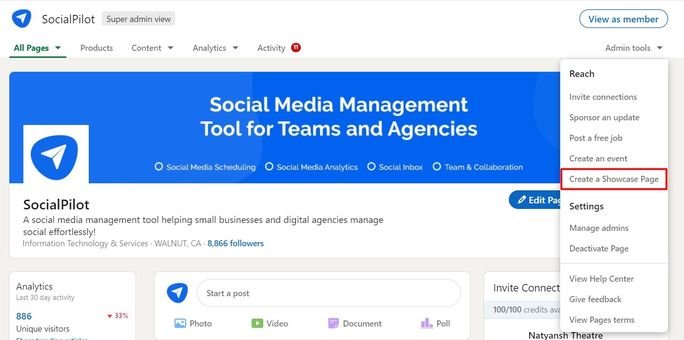
Voici quelques conseils utiles pour créer des pages vitrine:
- La page vitrine doit ressembler à la page de votre entreprise en ce qui concerne les couleurs et le thème
- Gardez le nom court pour qu’il ne soit pas raccourci dans la barre latérale d’affichage
- Utilisez des mots pertinents que votre public comprendra.
- Ajoutez un lien de site Web, des images et une industrie comme vous l’avez sur votre page habituelle
5. Cachez votre identité lors de l’affichage des profils
La case «qui a consulté mon profil» se trouve sur le côté droit de votre page LinkedIn. Lorsque vous cliquez dessus, vous pouvez voir certains détails des membres qui ont consulté votre profil – l’entreprise pour laquelle ils travaillent, leur nom, etc.
cependant,
Notez que pour certains membres, il apparaît comme «anonyme». C’est parce qu’ils ont changé leurs paramètres de confidentialité.
Si vous ne voulez pas que les autres voient votre nom, le nom de votre entreprise ou tout autre détail lorsque vous consultez leur profil, vous pouvez utiliser cette fonctionnalité.
Pour modifier vos paramètres,
Trouvez la page des paramètres et cliquez sur «Visibilité de votre profil et de votre réseau». Vous verrez maintenant la fenêtre contextuelle sélectionnez ce que les autres voient lorsque vous avez consulté leur profil. Sélectionnez l’option choisie et enregistrez la modification.
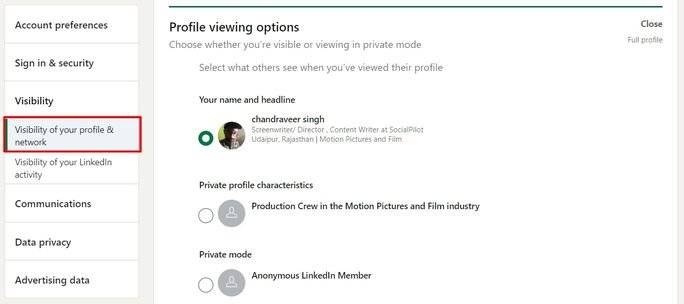
6. Sauvegardez vos recherches
Si vous passez beaucoup de temps à rechercher des emplois, du contenu ou des cours d’apprentissage sur LinkedIn? Eh bien, vous voudriez enregistrer vos recherches au cas où vous souhaiteriez les revoir.
LinkedIn permet aux utilisateurs de sauvegarder vos recherches d’emploi, vos publications et les programmes d’apprentissage LinkedIn. Vous pouvez voir les éléments enregistrés dans la section « Mes éléments » sous votre carte de profil.
Après avoir effectué une recherche, cliquez simplement sur l’option « Enregistrer la recherche » afin de pouvoir enregistrer cette recherche et la réexécuter facilement plus tard. De plus, vous pouvez choisir cette option pour recevoir des rappels hebdomadaires ou mensuels par e-mail une fois qu’un nouveau membre du réseau ou un emploi correspond à vos critères de recherche enregistrés.
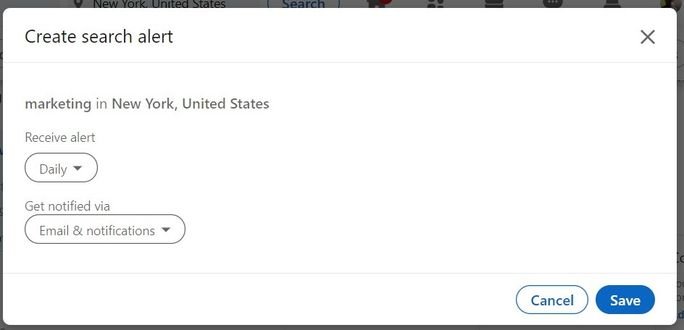
7. Ajoutez des fichiers multimédias à votre profil
Saviez-vous que LinkedIn vous permet d’inclure une variété de fichiers multimédias tels que des vidéos, des documents, des photos, des liens et des présentations dans votre profil?
L’ajout de ces fichiers multimédias à vos sections «En vedette, formation et expérience» de votre profil LinkedIn permet de l’authentifier davantage. Il vous permet de montrer des échantillons de votre travail et des projets sur lesquels vous avez travaillé dans le passé.
Pour ajouter des fichiers multimédias,
Cliquez sur l’option «modifier le profil». Recherchez ensuite l’icône en forme de crayon dans le coin supérieur de chaque section et cliquez dessus pour trouver les options permettant d’ajouter des médias dans différents formats.
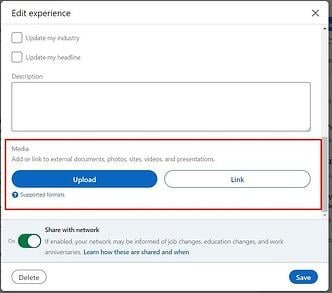
8. Enregistrez la prononciation correcte de votre nom
Avez-vous déjà eu votre nom mal prononcé? Bien sûr, les personnes qui partagent une langue ou des antécédents communs avec vous ne manqueront pas de prononcer correctement votre nom.
Mais chez LinkedIn, vous vous connectez avec des personnes de différents pays et accents qui ne connaissent peut-être pas la prononciation correcte de votre nom.
Pour faire disparaître ce problème et faire de la plateforme un lieu plus inclusif, Linkedin a ajouté une nouvelle fonctionnalité qui permet d’enregistrer votre nom dans votre voix pendant 10 secondes.
Tout le monde peut entendre l’enregistrement en appuyant sur l’icône du haut-parleur qui apparaît à côté de votre nom une fois que vous téléchargez l’enregistrement.
Il n’est pas nécessaire de limiter la fonction d’enregistrement à l’adressage juste de votre nom. Vous pouvez également l’utiliser pour dire quelques mots sur ce que vous faites et saluer les gens pour créer une première impression forte.
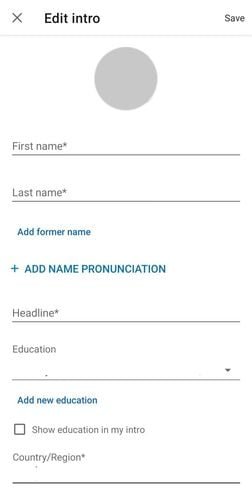
Pour enregistrer votre nom:
- Ouvrez votre page de profil
- Cliquez sur la première icône d’édition
- Cliquez sur « Ajouter la prononciation du nom »
- Appuyez sur l’icône d’enregistrement pour enregistrer votre nom
- Cliquez sur Appliquer ou Reprendre au cas où vous souhaiteriez réenregistrer
Noter: Vous ne pouvez ajouter la prononciation du nom que via l’application mobile de Linkedin.
9. Fusionnez vos comptes inactifs
La fonctionnalité de fusion de compte est une aubaine pour les personnes qui ont des comptes dormants avec beaucoup de connexions gaspillées.
Il est possible que beaucoup d’entre vous aient plus d’un compte Linkedin. La raison pourrait être n’importe quoi – certains ont été commis par erreur, d’autres par votre équipe, d’autres sont restés en sommeil après une période de pause.
Mais le problème commence lorsqu’une grande partie de votre connexion atteint toujours votre compte inactif ou que l’identifiant de messagerie que vous utilisez pour créer un nouveau compte Linkedin est associé au compte inactif.
C’est alors que la fonction de fusion Linkedin vient à votre aide; Ça te donne un itinéraire facile pour transférer toutes vos connexions vers votre actif et vous permettre de fermer le compte inactif.
Pour fusionner vos comptes, allez dans vos «Paramètres» pour trouver les «Préférences de compte» et cliquez dessus pour faire apparaître la section Gestion de compte dans laquelle vous pouvez fusionner votre compte.
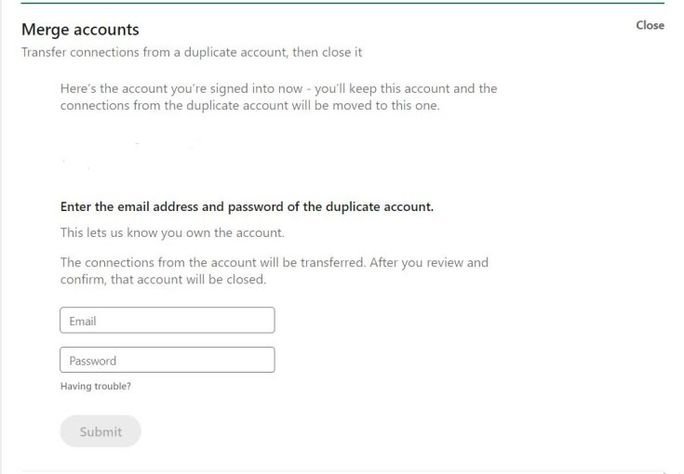
10. Profitez de l’option de recherche avancée
La fonction de recherche avancée de LinkedIn vous offre une bien meilleure expérience de recherche. C’est le meilleur moyen d’identifier et de contacter une personne dans le cadre d’une recherche ciblée.
Par example,
Vous souhaitez savoir si vous êtes en relation avec une personne travaillant dans une entreprise spécifique. Tapez le nom de la société dans la section du champ de la société de la recherche avancée. Ensuite, filtrez les résultats en sélectionnant «relation» pour voir si vous avez des relations de premier ou de second degré avec les employés.
En outre, vous pouvez filtrer votre recherche par emplacement, secteur d’activité, entreprise précédente, école, langue de profil et intérêt à but non lucratif.
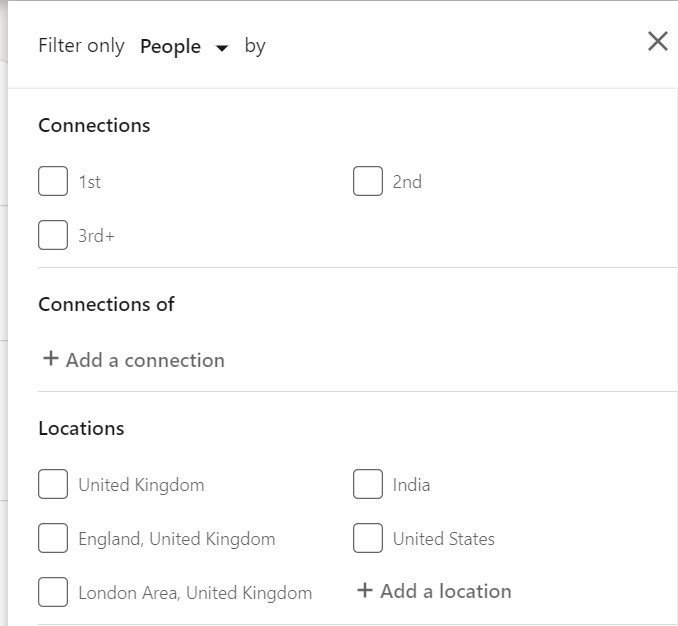
L’utilisation de toutes les fonctionnalités mentionnées dans ce blog aide non seulement à attirer plus de visiteurs vers votre profil, mais également sur le profil LinkedIn de votre entreprise. Et c’est un excellent moyen de faire connaître votre marque.
En conséquence, vous voyez la tendance à la hausse des mesures importantes des médias sociaux telles que l’engagement, l’impression, les abonnés, etc. N’oubliez pas de surveiller en permanence la mesure à l’aide des outils d’analyse LinkedIn.
Assurez-vous simplement d’être toujours présent et de maintenir la cohérence pour gagner la confiance de vos abonnés LinkedIn. Je peux comprendre qu’il est difficile d’être toujours présent, c’est là que vous devez utiliser un outil de planification LinkedIn.
Par exemple, SocialPilot vous permet de planifier des publications sur plusieurs comptes Linkedin sous un seul tableau de bord. C’est une solution de tableau de bord unique pour gérer tous les comptes de vos clients sur Linkedin et d’autres réseaux sociaux. Faites-vous l’expérience de son forfait gratuit de 14 jours.
Alors, connaissiez-vous ces fonctionnalités? Quelle est votre fonctionnalité LinkedIn préférée?
Vous pouvez lire l’article original (en Anglais) sur le sitewww.socialpilot.co